Wix フォーラム:フォーラムを管理する
3分
この記事内
- フォーラムにモデレーターを追加する
- モデレーションの設定をカスタマイズする
一人でフォーラムを管理する必要はありません。フォーラムのメンバーにモデレーター権限を割り当てることで、モデレーターは下記を行うことができます:
- 記事へのコメントを無効にする
- 記事をカテゴリー間で移動する
- トップに記事を固定表示する
- 記事を削除する(管理者が作成した記事を除く)
ダッシュボードのモデレーション設定をカスタマイズすることもできます。これらの設定では、単語フィルタを追加したり、フォーラム全体のスパム防止を有効にすることが可能です。
フォーラムにモデレーターを追加する
モデレーターは、フォーラムを円滑に運営するために追加のタスクを引き受ける信頼できるメンバーです。信頼しているメンバーを誰でもフォーラムのモデレーターとして選ぶことができます。
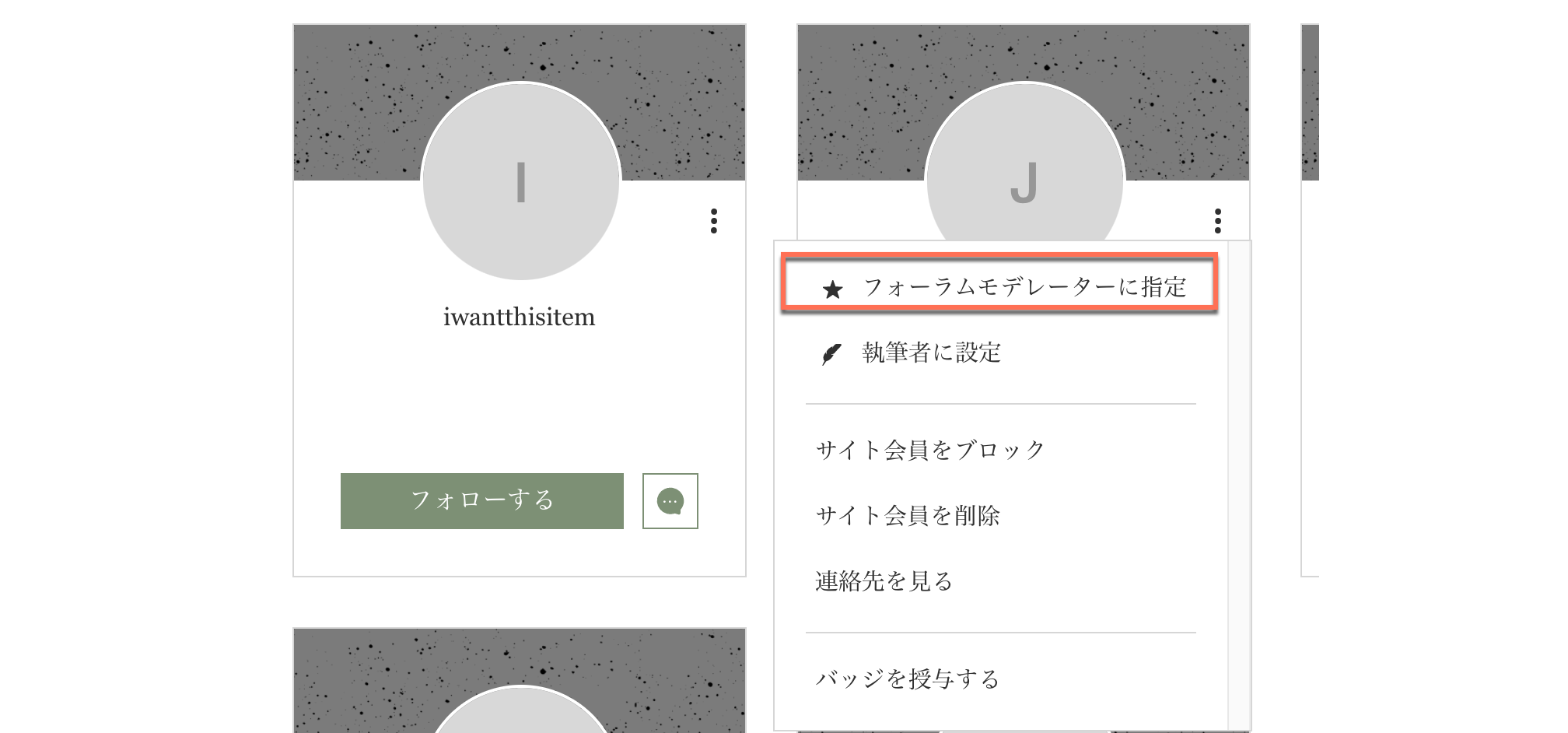
フォーラムにモデレーターを追加する方法:
- ライブサイトのフォーラムにアクセスします。
- Wix アカウントに紐付けされているメールアドレスでログインします。
- 該当するフォーラムメンバーに移動します。
注意:フォーラムメンバーにはメンバーページから、またはプロフィール写真をクリックすることでアクセスできます。 - 「もっと見る」アイコン
 をクリックします。
をクリックします。 - 「フォーラムモデレーターに指定」を選択します。
- 「確認」をクリックします。
ヒント:
モデレーターからメンバーを削除するには、上記 1〜4 の手順に従い、「モデレーター指定解除」を選択します。
モデレーションの設定をカスタマイズする
モデレーションの設定をカスタマイズすることで、reCAPTCHA を有効にしてスパムを防止し、特定の単語で投稿やコメントをブロックできるコンテンツフィルターを追加することができます。
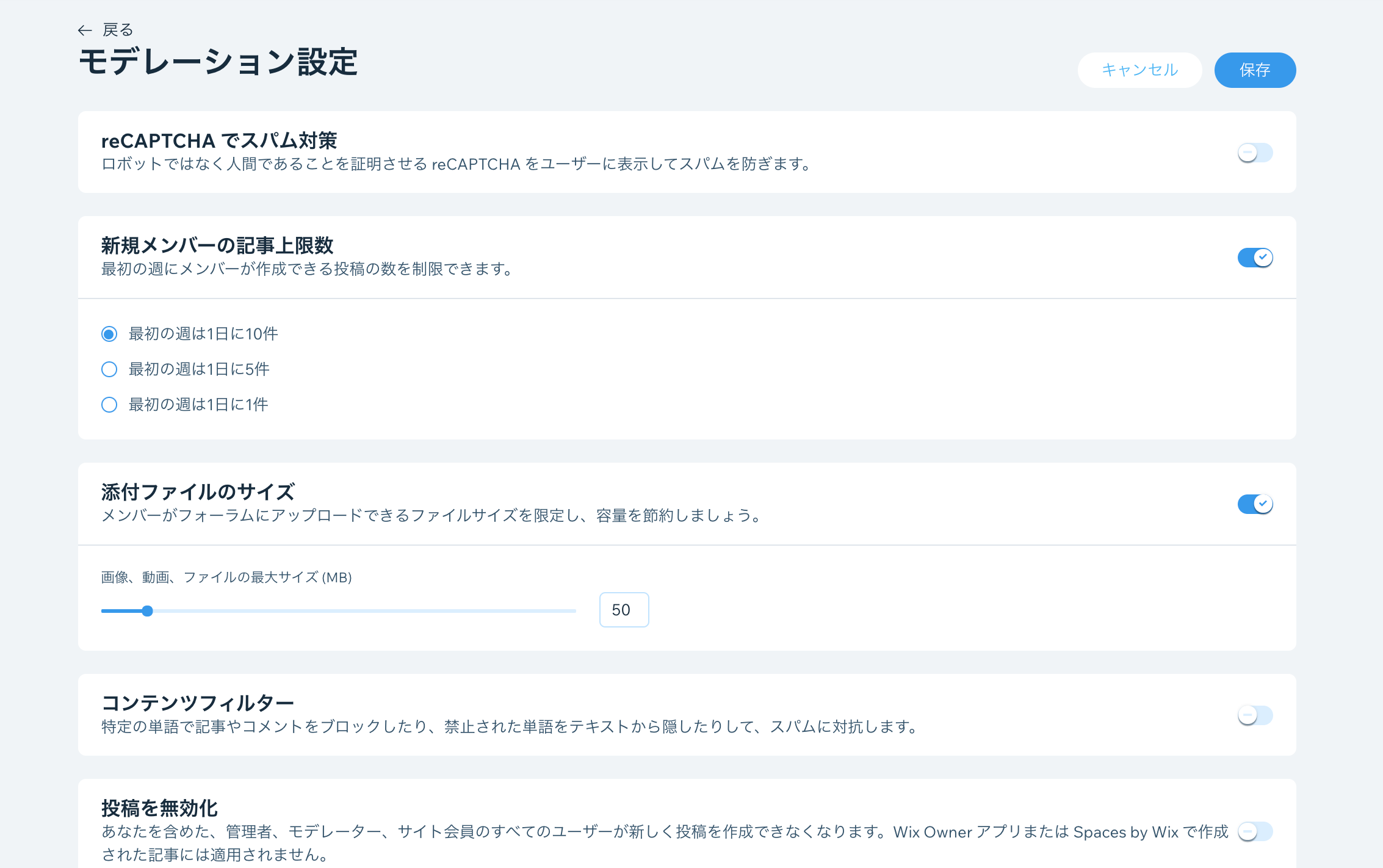
モデレーションの設定をカスタマイズする方法:
- サイトダッシュボードのフォーラムにアクセスします。
- 上部の「モデレーション設定」をクリックします。
- 「reCAPTCHA でスパム対策」トグルをクリックして有効または無効にします:
- 有効:フォーラムはスパムから保護されています。
- 該当するトグルをクリックして、reCAPTCHA を有効にするタイミングを選択します。
- 無効:フォーラムはスパムから保護されていません。
- 有効:フォーラムはスパムから保護されています。
- 「新規メンバーの記事上限」トグルをクリックして、有効または無効にします:
- 有効:メンバーの最初の週の投稿に制限が適用されます。
- 該当するトグルをクリックして、新規メンバーの記事上限数を選択します。
- 無効: 新規メンバーは、最初の 1週間は制限無く投稿することができます。
- 有効:メンバーの最初の週の投稿に制限が適用されます。
- 「添付ファイルのサイズ」トグルをクリックして有効または無効にします:
- 有効: メンバーは、決められた最大ファイルサイズまでしかファイルをアップロードできません。
- スライダーをドラッグして最大ファイルサイズを設定します。
- 無効:メンバーがアップロードするファイルにサイズ制限はありません。
- 有効: メンバーは、決められた最大ファイルサイズまでしかファイルをアップロードできません。
- 「コンテンツフィルター」トグルをクリックして有効または無効にします:
- 有効:選択した単語にフィルターが適用され、記事やコメントに表示されなくなります。
- 「スパムと思われる単語」テキストボックスをクリックし、関連する単語を追加します。
- 「禁止された単語」テキストボックスをクリックし、関連する単語を追加します。
- 無効:フィルターは適用されません。メンバーは投稿やコメントに好きな言葉を使用できます。
- 有効:選択した単語にフィルターが適用され、記事やコメントに表示されなくなります。
- 「保存」をクリックします。
ヒント:
カテゴリの権限を編集することで、管理者やモデレーターのみが投稿を行えるようになります。詳細はこちらをご覧ください。

